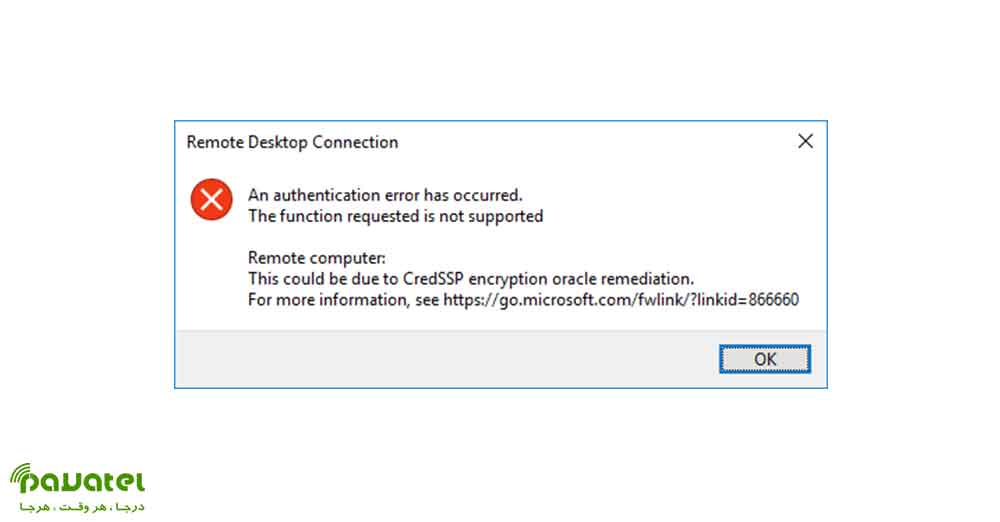گاهی اوقات پیش می آید که مجبور هستیم برای رفع مشکلی ، انجام یک سری تنظیمات ، چک کردن مواردی و … از راهی دور از محل شرکت ، سازمان ، اداره یا حتی منزل به کامپیوتر یا لپ تاپ دیگری دسترسی پیدا کنیم. با گسترش و پیشرفت علم در این زمینه ، نرم افزارهای گوناگونی طراحی ، تولید و روانه بازار شده اند ، اما این قابلیت در خود ویندوز هم توسط شرکت مایکروسافت تحت عنوان Remote Desktop Connection ایجاد شده است. اما گاهی ممکن است در استفاده از این قابلیت دچار مشکل شوید. از این رو در این بخش می خواهیم روش های رفع مشکل اتصال ریموت دسکتاپ ویندوز را آموزش دهیم:
روش های رفع مشکل اتصال ریموت دسکتاپ ویندوز
بررسی وضعیت اینترنت
با باز کردن سایت های اینترنتی و.. مطمئن شوید که اینترنت شما با کیفیت مناسب متصل است. در غیر اینصورت باید وضعیت اینترنت را درست کنید.
بررسی تنظیمات فایروال
برای بررسی این مورد در سرچ ویندوز عبارت Firewall را وارد کرده و سپس روی Windows Defender Firewall در نتایج کلیک کنید. حال روی گزینه Allow an App or Feature Through Windows Firewall در سمت چپ پنجره کلیک کنید. روی دکمه Change Settings کلیک کنید. در لیست باز شده گزینه Remote Desktop را پیدا کرده و آن را فعال کنید (تیک بزنید). سپس روی OK کلیک کنید. حال مشکل سیاه شدن صفحه ریموت دسکتاپ و.. را تست کنید.
بررسی آنتی ویروس
چرا ریموت دسکتاپ کار نمی کند؟ در برخی از موارد هم آنتی ویروس ممکن است تداخلی در ریموت دسکتاپ ایجاد کند. برای بررسی این موضوع هم کافیست تا آنتی ویروس خود را به صورت موقت غیر فعال کنید. در صورتی که مشکل رفع شده، باید تنیمات آنتی ویروس را مورد بازبینی قرار داده و یا اقدام به حذف آن کنید.
استفاده از ابزار های دیگر
اگر هنوز نمی توانید مشکل را رفع کنید، می توانید به طور موقت از برنامه دیگری استفاده کنید. برنامه های زیادی در این زمینه وجود دارند. به طور مثال می توانید از نرم افزار Mikogo استفاده کنید.
غیر فعال کردن IPv6 در ویندوز 10
برای حل مشکل وصل نشدن Remote Desktopوارد تنظیمات ویندوز شده و به قسمت Network and Internet -> Ethernet بروید. سپس روی Change Adapter کلیک کنید. آداپتور شبکه را انتخاب کرده و روی آن راست کلیک کنید. Properties را بزنید. گزینه Internet Protocol Version 6 (TCP/IPv6) را پیدا کرده و آن را غیر فعال کنید. روی OK کلیک کرده و ویندوز را ریستارت کنید.